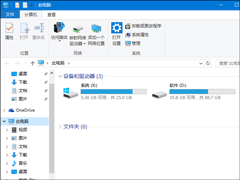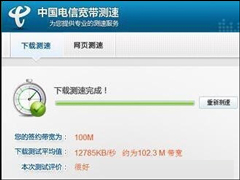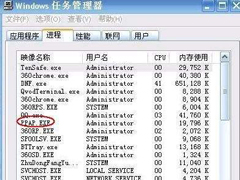光纤猫路由器怎么设置?光纤路由器设置方法解析
时间:2023-05-06来源:系统屋作者:quers
时至今日,光纤拨号俨然代替了电话线拨号连接的方法进行上网,不过光纤路由器连接和传统方式连接有些不同,若是你正在设置这一步骤,可以参见一下光纤路由器设置方法。
开通了光纤上网业务之后,你的ISP提供商会为你提供一条光缆线接入室内。还顺带一个光纤收发器,在这个转换器上,一般会有一个RJ45接口,用于通过网线与路由器的WAN接口相连。ISP还会提供上网的必须信息,比如分配好的IP地址、DNS,或者是动态上网账户和密码等信息。首先必须要确认这些是否齐全。

光纤路由器设置方法解析:
常用的路由器,一般是两种接口的,一种是WAN接口(通常用蓝色标记),另一种是LAN接口(通常用黄色标记)。WAN接口用于实现和上行设备连接,LAN或者无线用于连接你的局域网的计算机。

1、首先,连接好路由器,具体连接线如下图:

2、在连好硬件后,在一台正常连接路由器的末端设备上,按WIN+R打开“运行”对话框,输入命令“CMD”
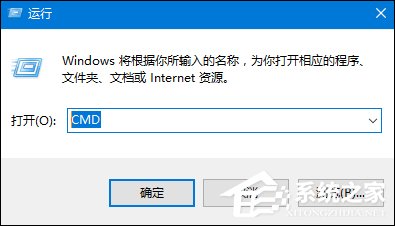
3、输入命令“Ipconfig /all”,得到局域网中路由器的具体IP地址,并且登录路由器。
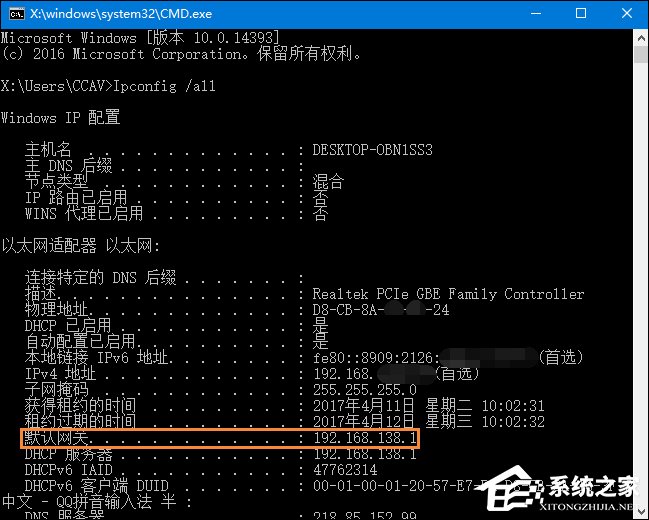
4、登录路由器,默认用户名和密码能够在路由器反面找到(一般为:192.168.1.1)。
5、登录后进入网络参数,在WAN口设置选择静态IP,填入ISP给予的信息。
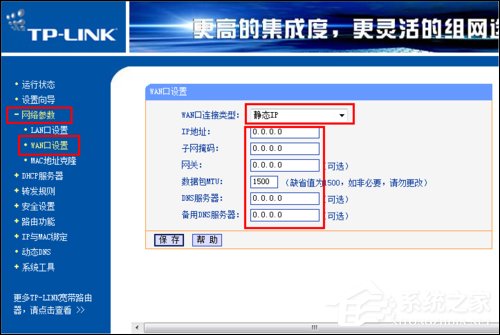
6、进入DHCP服务器设置,并且按需求打开和设置,选择系统工具,重启一下路由器,完成设置。
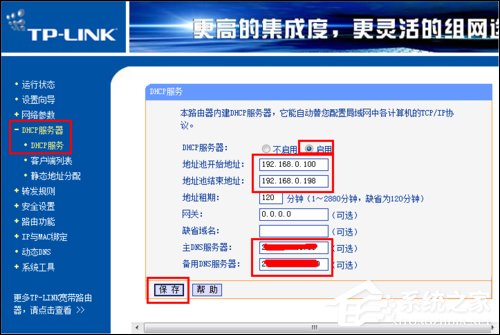
以上便是光纤路由器设置方法的所有步骤,光纤和电话线拨号连接方式一样,需要使用调制解调器,而文中使用的光猫(光纤调制解调器)一般运营商会借用给用户,不想用光纤的时候再退回去。
相关信息
-
-
2023-05-06
如何查看内网IP地址? -
2023-05-06
光驱不显示怎么处理?我的电脑里找不到光驱图标怎么修复? -
2023-05-06
100M光纤下载速度有多快?宽带下载速度怎么计算?
-
-
任务管理器中的ppap.exe是什么进程?ppap.exe进程可以删除吗?
很多用户在任务管理器中发现了一个名为“ppap.exe”的进程,一般来说这个进程并不会占用多大的内存,不过如果跟系统运行没关系的话,我们可以将其删除,以免影响系统运行,不过ppap.exe是什么进程呢?ppap.exe进程可以删除吗?...
2023-05-06
-
吸入式光驱强制弹出方法介绍
使用光驱刻录最怕的就是刻录出现光驱卡死的问题,单纯的物理光驱是可以通过物理按钮或者光驱上的小孔弹出光碟的,但这招似乎对吸入式光驱不是太好用,下文便是笔者收集的一些吸入式光驱强制弹出的方法介绍。...
2023-05-06
系统教程栏目
栏目热门教程
- 117次 1 100M光纤下载速度有多快?宽带下载速度怎么计算?
- 86次 2 显卡能使用但风扇不转是怎么回事?显卡风扇不转了能修吗?
- 66次 3 电脑系统盘中的Windows/System32文件夹可以删除吗?
- 60次 4 笔记本怎么外接台式机显卡?笔记本外接显卡的方法
- 55次 5 DDOS防火墙参数怎么设置?
- 52次 6 防火墙的作用有哪些?Windows防火墙的主要作用是什么?
- 47次 7 吸入式光驱强制弹出方法介绍
- 41次 8 任务管理器中的ppap.exe是什么进程?ppap.exe进程可以删除吗?
- 40次 9 蓝光光驱和DVD光驱的区别介绍 光驱外部结构解剖
- 34次 10 主板选择主要看哪些参数?主板参数都有哪些?
人气教程排行
站长推荐
热门系统下载
- 191次 1 雨林木风 GHOST WIN7 SP1 X86 极速体验版 V2017.08(32位)
- 124次 2 萝卜家园 GHOST XP SP3 极速装机版 V2015.11
- 122次 3 电脑公司 GHOST XP SP3 专业装机版 V2016.10
- 98次 4 风林火山 GHOST WIN7 SP1 X86 经典装机版 V2017.06 (32位)
- 86次 5 萝卜家园 GHOST WIN7 SP1 X64 电脑城装机版 V2016.07 (64位)
- 80次 6 番茄花园 GHOST WIN7 SP1 X86 安全稳定版 V2016.04 (32位)
- 70次 7 雨林木风 GHOST XP SP3 喜迎新年版 V2017.01
- 62次 8 深度技术 GHOST XP SP3 万能装机版 V2016.01